应用宝无线连接手机是一项旨在帮助用户轻松管理手机文件和数据的功能。通过这个功能,用户可以将自己的手机连接到电脑上,快速传输文件,备份数据等。使用应用宝无线连接手机,可以省去繁琐的数据线连接和手动复制粘贴的步骤,更加方便快捷。下面我们一起来看看详细的教程,帮助大家轻松掌握这项功能。
电脑应用宝无线连接手机教程
具体方法:
1.要实现电脑无线连接手机,我们需要在电脑和手机上都装有这个应用宝的程序才能操作实现
下面我们先来说一下电脑PC端的操作
2.第一,在电脑上百度输入“应用宝”下载最新的应用宝程序电脑端
搜索后,显示最新版的应用程序,直接点击“下载到电脑”按钮
下载安装程序
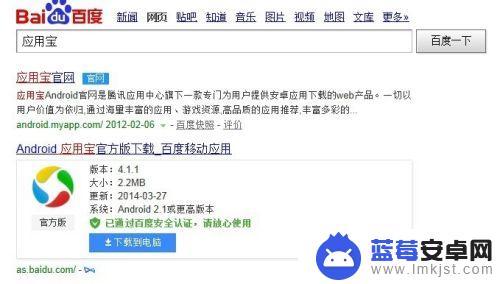
3.第二,下载完后,双击程序,进入安装
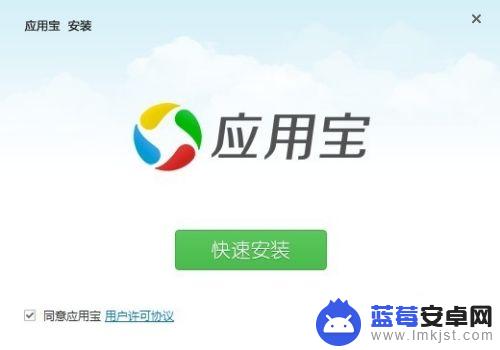
4.第三,点击“快速安装”按钮,进行安装程序
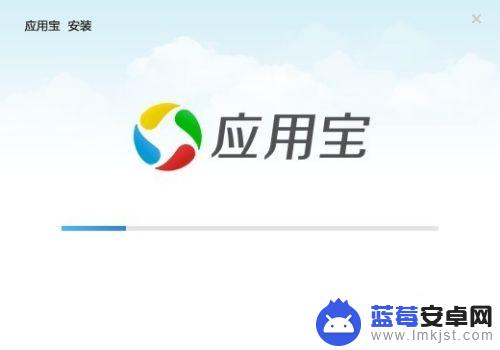
5.第四,安装完成后,弹出“应用宝”电脑端的界面

6.第六,点击右上角的“请连接手机”
弹出界面如下:
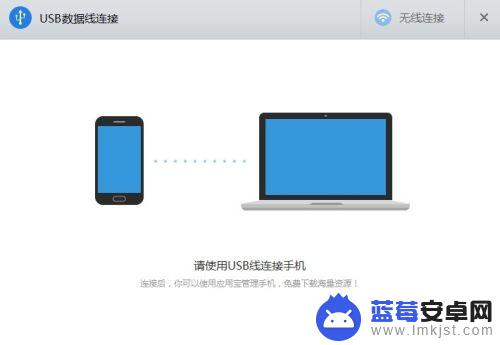
7.第七,上面的界面中。点击右上角的“无线连接”
弹出操作界面显示:
在手机和电脑上打开应用宝
登录同一个QQ账号,即可连接手机
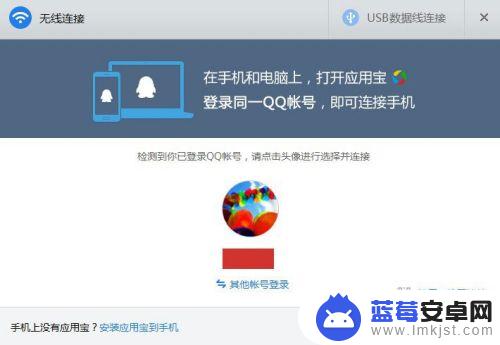
8.第八,点击上面的“QQ的头像”进入下一步操作
这时候操作提示,你在手机上的操作
点击"确认连接电脑"
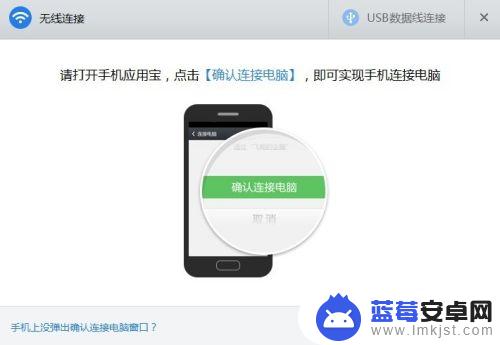
9.现在我们来说一下,手机端的操作
10.第一,在应用市场中搜索“应用宝”下载程序安装
安装完后,打开应用宝程序
选择“管理---连接到电脑”
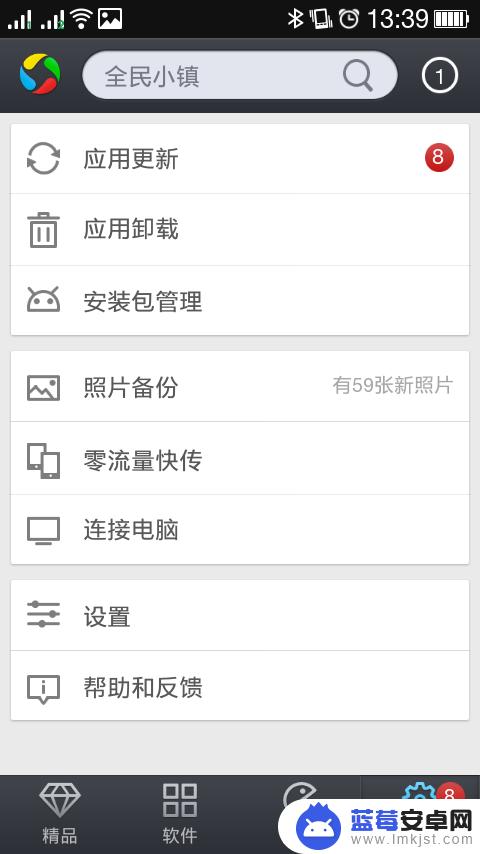 1
11.第二,这时候会弹出连接操作界面
显示操作信息
在手机和电脑上打开应用宝
登录同一个QQ账号,即可连接电脑
12.第三,点击按钮“登录并连接电脑”
显示QQ登录界面
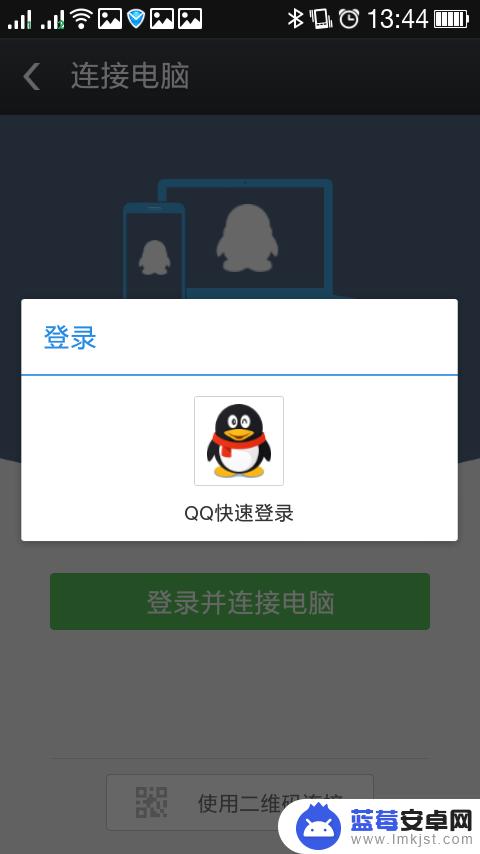 1
13.第四,点击“QQ快捷登录”
显示登录QQ账号信息
 1
14.第五,确认你刚才在电脑上登录的QQ
登录同一个QQ账号即可
登录后,显示界面如下
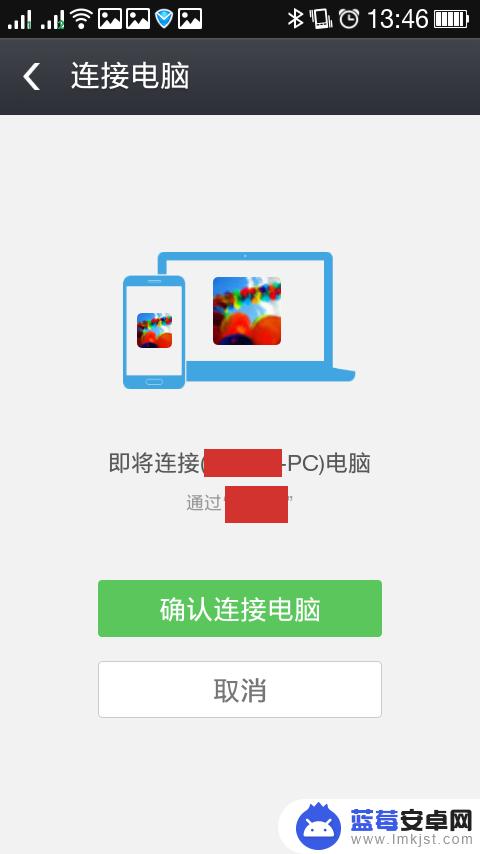 1
15.第六,点击“确认并连接电脑”
显示界面如下:
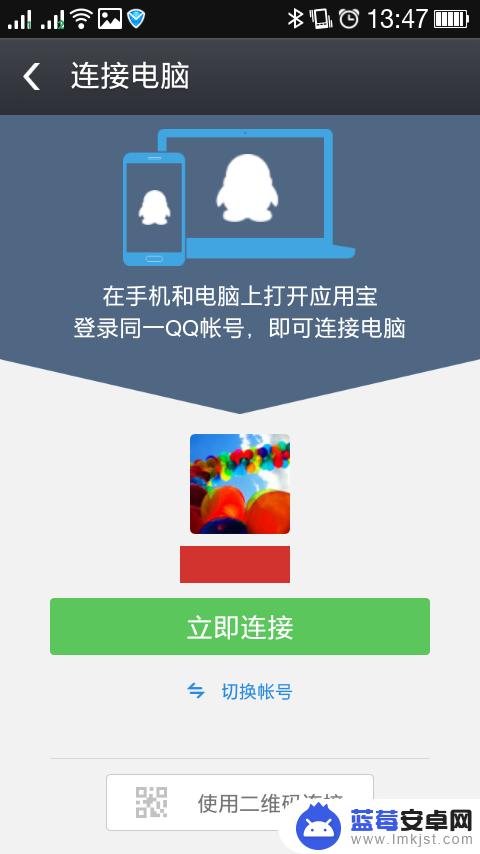 1
16.第七,点击“立即连接”就可以连接到电脑上了
显示界面如下:
如果不想连接了,直接点击“断开连接”就可以了
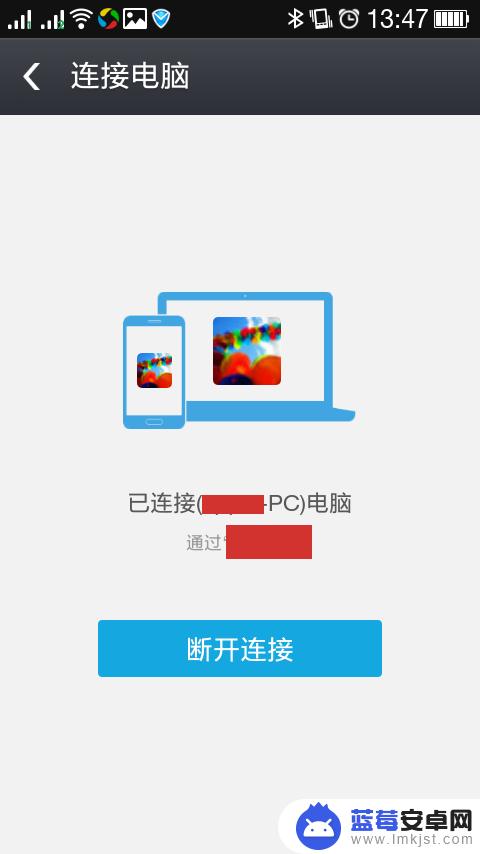 1
17.最后,我们在电脑端就可以看到。手机上的信息了
右上角显示的是你的手机型号和你登录的QQ头像
现在你可以在电脑上对手机进行操作了
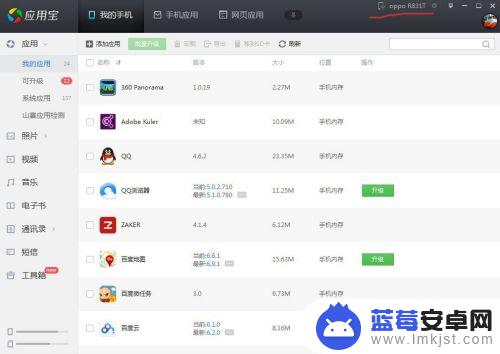
应用宝无线连接手机是一种方便快捷的连接方式。通过简单的步骤,用户可以在电脑上控制手机,方便进行文件传输、屏幕投影等操作,使生活更加便捷。希望本篇教程能够帮助大家更好地使用应用宝无线连接手机。












